
Enregistrer des liens avec Notion Web Clipper
Enregistrer des liens peut vite devenir compliqué, et je parle par expérience. Il m'est arrivé d'utiliser en même temps :
- Des bookmarks chrome
- L'application Pocket
- Copiez et collez dans Google Keep
- Copier-coller dans Notion
- Playlists pour les vidéos YouTube
- Notion Web Clipper
- Des applications de todo
... tout cela en même temps.
Maintenant, si tu es un utilisateur de Notion, tu as probablement entendu dire que Notion est l'outil de productivité tout-en-un. Ce devrait donc être l'endroit où gérer ces liens. Si tu n'es pas un utilisateur de Notion, inscris-toi (c'est gratuit) et ça changera la façon dont tu organises ta vie ou ton activité.
Laisse-moi maintenant te montrer comment enregistrer ces liens dans Notion afin que tu puisses commencer à t'organiser.
Création d'une base de données de contenu
Avant de commencer à enregistrer des liens, il faut créer une base de données pour les stocker. Cette base de données peut être une section des ressources de votre système PARA. Notion facilite la création et la personnalisation de votre base de données, afin que vous puissiez l'adapter à vos besoins.
Tout d'abord, tu dois réfléchir aux types de liens que tu souhaites généralement enregistrer pour plus tard.
On peut définir 3 types principaux :
- À lire plus tard: articles, blogs, threads Twitter/LinkedIn, etc.
- À regarder plus tard: vidéos YouTube, films, tutoriels, etc.
- À écouter plus tard: podcasts, livres audio, etc.
Ensuite, tu peux classer chacun de ces contenus en fonction de leur thème, comme le divertissement, la recherche, les loisirs, la santé, le travail, etc. Tout dépend de tes intérêts.
Ta base de données initiale devrait ressembler à ceci :
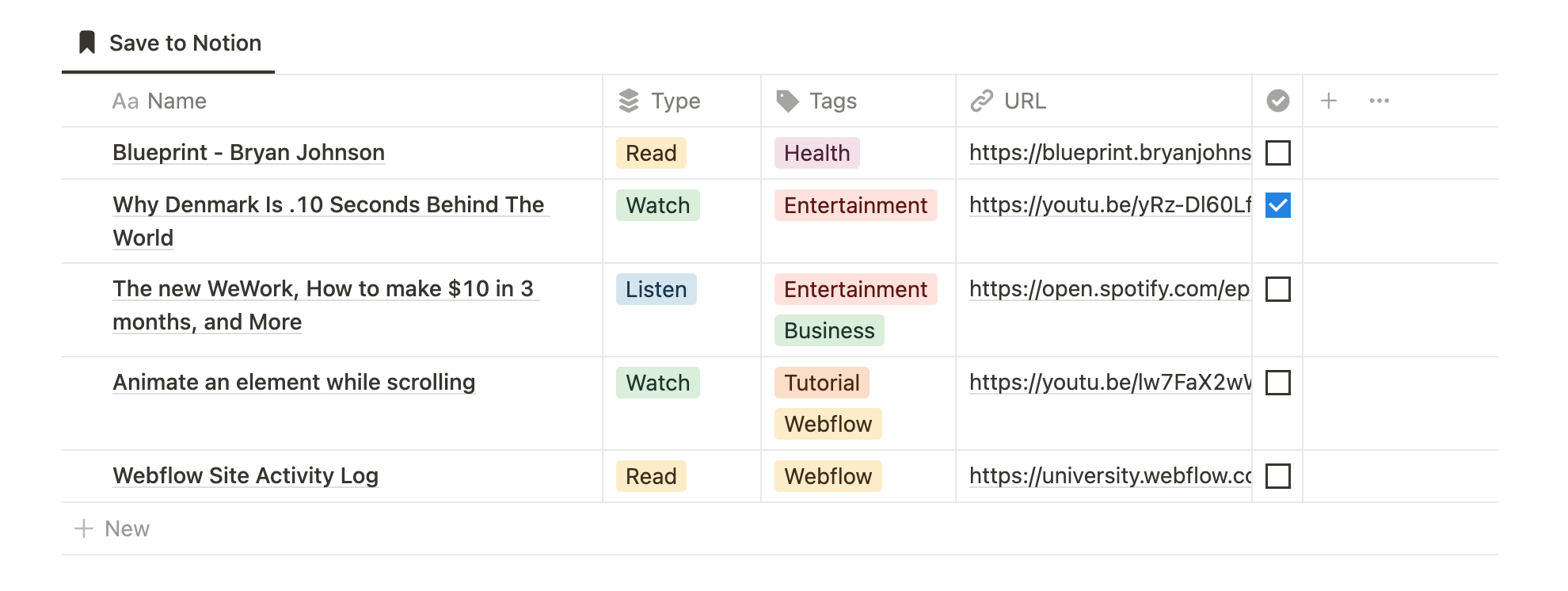
Quelques recommendations supplémentaires :
- Envisage d'utiliser une vue Kanban pour une meilleure organisation.
- Groupe les éléments par type ou par catégorie pour faciliter la navigation.
- Affiche uniquement les éléments non cochés pour voir les contenus non consommés. Pour ce faire, tu peux utiliser un filtre sur la propriété de la case à cocher.
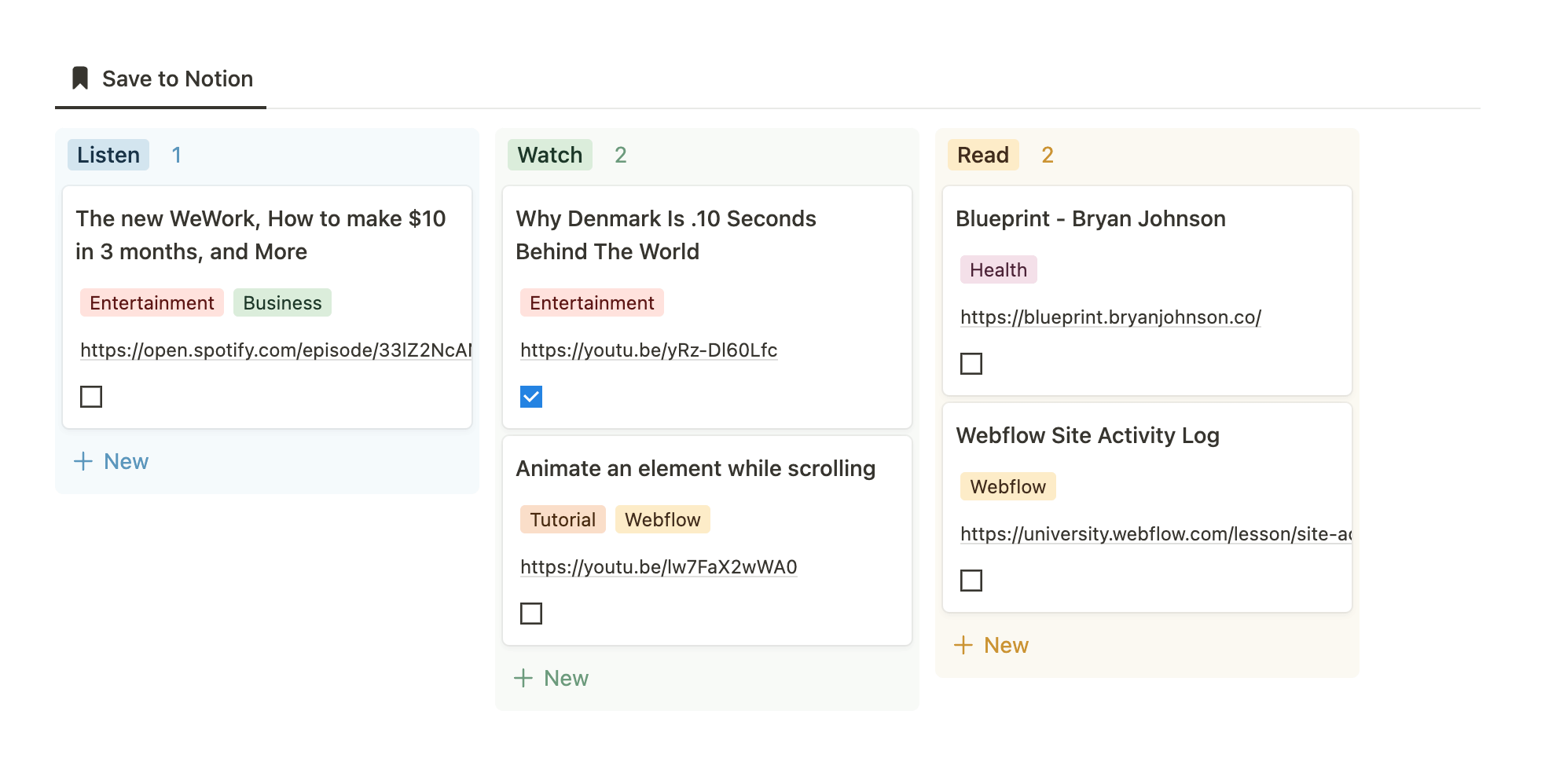
Conseil de pro : tu peux également prendre des notes sur ton contenu à l'intérieur de la page associée.
Notion Web Clipper
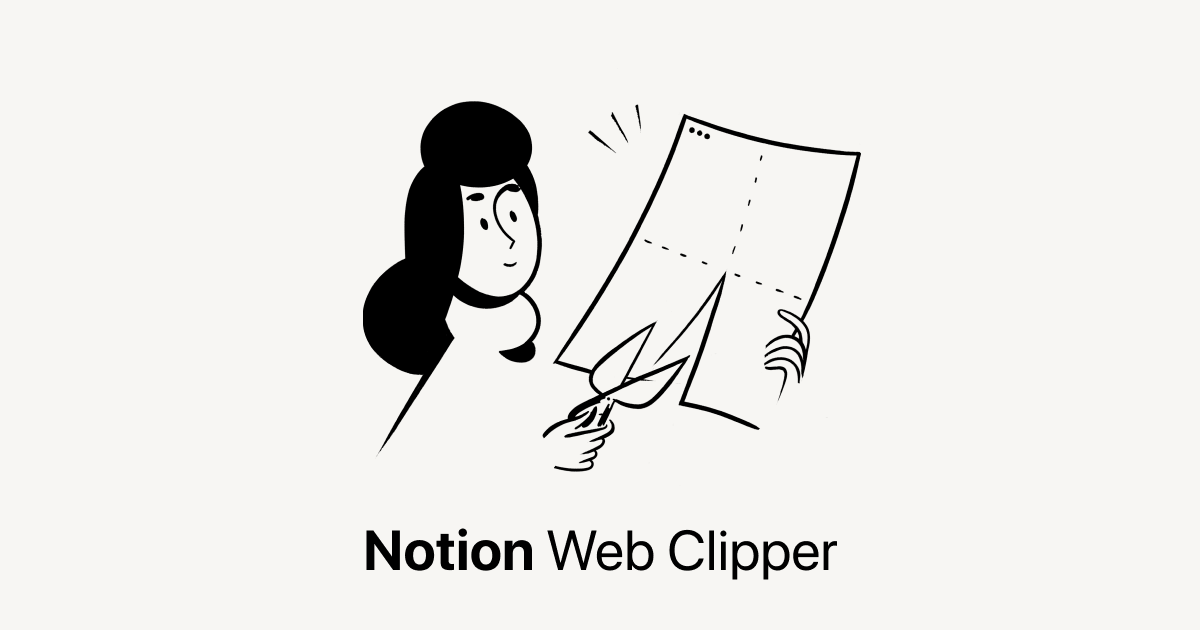
Une fois ta base de données configurée, tu peux commencer à enregistrer les liens. Notion Web Clipper est une application qui permet d'enregistrer dans Notion des liens et du contenu Web directement vers ta base de données préférée. Cela te permet de tout conserver au même endroit et de faciliter l'accès à tes liens enregistrés et leur organisation.
Les puissantes fonctionnalités de recherche de Notion et la possibilité de prendre des notes sur le contenu dans la même base de données changent la donne en matière de gestion de l'information.
Comment utiliser Notion Web Clipper
- Installe l'extension sur ton navigateur. Elle fonctionne avec Google Chrome, Safari et Firefox.
- Accède à n'importe quel site Web
- Clique sur l'extension
- Renomme le lien si nécessaire
- Sélectionnez ta base de données (celle que nous avons créée à la première étape)
Et c'est tout ! Désormais, chaque fois que tu rencontre quelque chose que tu souhaites enregistrer pour plus tard, tu auras juste a cliquer sur l'extension. En plus, elle mémorisera ta base de données par défaut.
L'application mobile Notion vient aussi avec son Web Clipper :
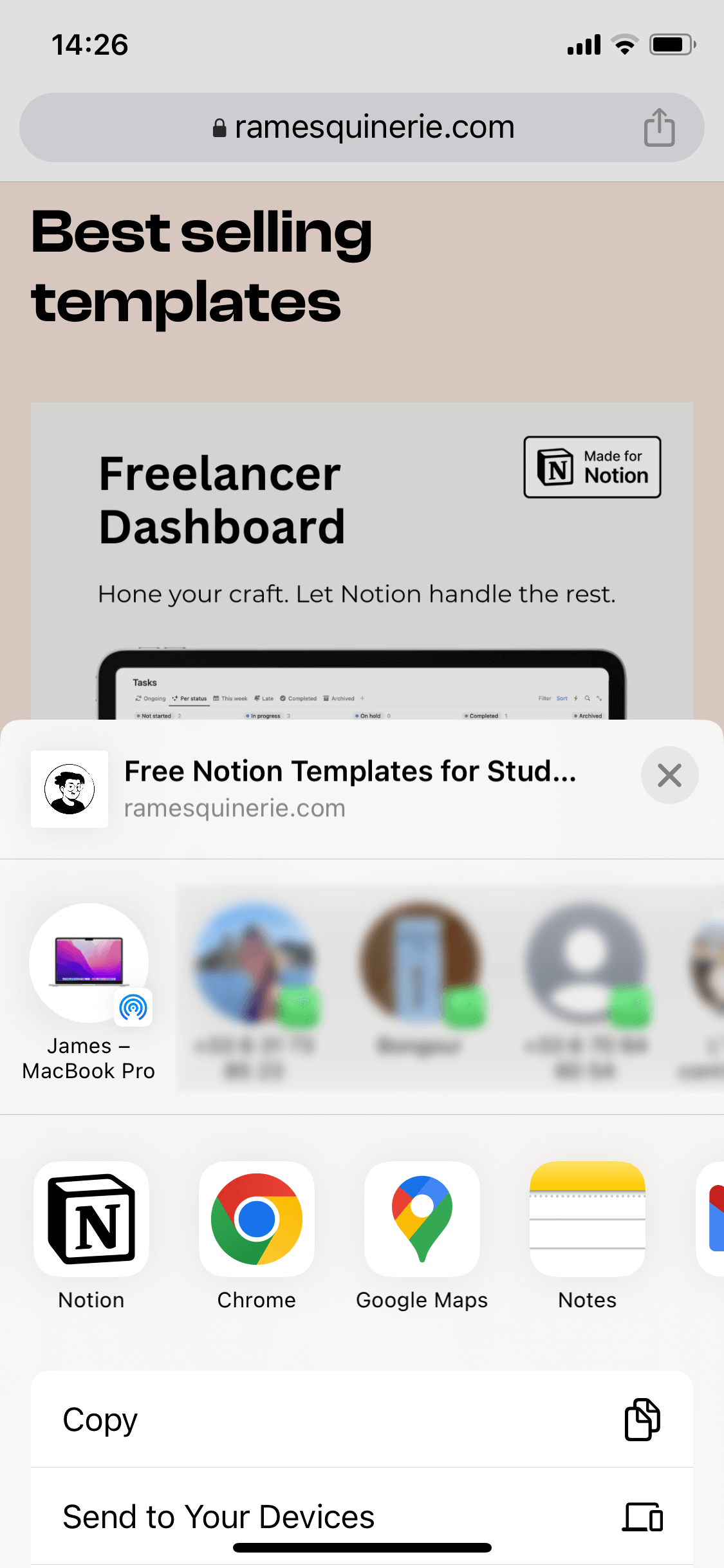
Save to Notion
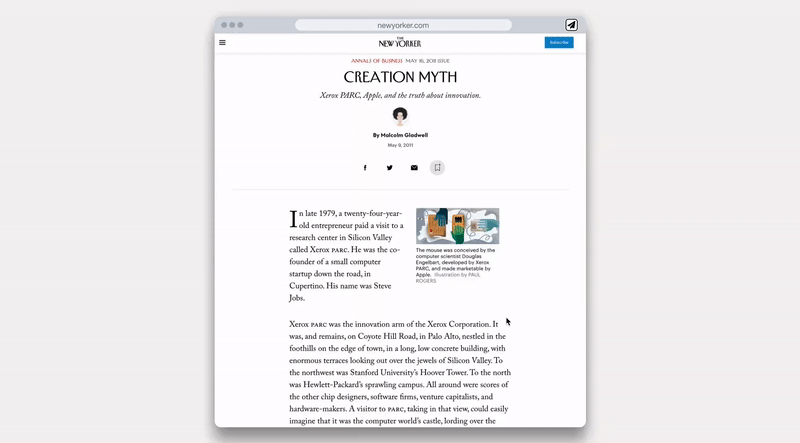
Si tu as besoin de fonctionnalités encore plus poussées, tu peux faire un tour chez Save to Notion. Il s'agit également d'une extension Chrome et Firefox qui te permet d'enregistrer du contenu dans tes bases de données Notion, mais elle comporte quelques ajouts intéressants :
- Enregistrer les annotations dans Notion: Après avoir enregistré une page Web dans Notion, tu peux également enregistrer les extraits que tu as surligné directement dans l'élément associé à Notion. Surligne ton texte, clique avec le bouton droit de la souris et sélectionne « Add highlight».
- Enregistrer des captures d'écran: clique à nouveau avec le bouton droit de la souris sur n'importe quelle page, accédez à Save to Notion. À partir de là, tu peux prendre une capture d'écran qui sera importée dans Notion. Tu peux choisir une capture d'écran pleine page ou une sélection de zone.
- Enregistrer des tweets: Grâce à son intégration à Twitter, tu peux enregistrer tes tweets préférés directement dans Notion.
- Enregistrer des e-mails: Si tu utilises Gmail, tu peux enregistrer tes e-mails directement dans Notion.
Le plan gratuit contient tout ce dont tu as besoin pour commencer (clips illimités, captures d'écran illimitées, surlignages illimités, jusqu'à 5 formulaires, enregistrer jusqu'à 3 threads Twitter, et enregistrer jusqu'à 5 e-mails), mais si tu as besoin de plus, il existe un plan à 5,99$ par mois qui te donne accès à tout en illimité et à quelques fonctionnalités supplémentaires.
Télécharger Save to Notion
Dernières étapes
L'enregistrement des liens n'est que la première étape ; la véritable valeur réside dans le fait de les revisiter. Ajoute ta base de données Notion à tes favoris pour y accéder facilement et prévois du temps pour revisiter les liens. Les filtres de Notion peuvent t'aider à garder une trace de ce que tu as déjà vu ou lu, afin que tu puisses te concentrer sur ce qui reste. Tu peux aussi ajouter un widget sur votre téléphone pour y accéder rapidement.
L'utilisation de Notion pour enregistrer des liens change la donne. Il permet de tout conserver au même endroit et ses puissantes fonctionnalités de recherche permettent de trouver facilement ce que l'on cherche. De plus, grâce à la possibilité de prendre des notes sur son contenu dans la même base de données, on peut créer une base de connaissances personnalisée, facile d'accès et d'utilisation.
Conclusion
En conclusion, l'enregistrement de liens vers Notion à l'aide du Notion Web Clipper ou de Save to Notion change la donne en termes d'organisation. En créant une base de données de contenu et en catégorisant vos liens, on peut facilement accéder à son contenu enregistré et le gérer. En quelques étapes simples d'installation de l'extension Web Clipper, on peut facilement enregistrer des articles, des vidéos et des podcasts pour plus tard. N'oublie pas de prévoir du temps pour revoir ces liens et tirer le meilleur parti du précieux contenu que tu as enregistré.
Profite de la puissance de Notion et reprend le contrôle de ton organisation!
Créé ton compte Notion gratuitement 🙃 (#NotionPartner)
Notion est un outil tout-en-un de productivité qui vous permet de sauvegarder et d'organiser des liens dans une base de données de contenu dédiée. Cela peut être divisé en sous-catégories telles que "À lire plus tard", "À regarder plus tard" et "À écouter plus tard", et classé davantage par sujet en fonction de vos intérêts spécifiques. Vous pouvez installer l'extension Notion Web Clipper sur votre navigateur pour enregistrer rapidement des liens directement dans votre base de données. Notion offre également de puissantes capacités de recherche et la possibilité de prendre des notes dans la même base de données.
Notion Web Clipper est une extension qui vous permet de sauvegarder des liens et du contenu Web directement dans les bases de données Notion. Vous pouvez installer l'extension sur votre navigateur et enregistrer des pages Web pour les revoir ultérieurement. Il fonctionne en vous permettant de choisir rapidement la base de données dans laquelle vous souhaitez enregistrer un lien, puis le lien sera enregistré et prêt à être lu, regardé ou écouté plus tard. Notion Web Clipper mémorise vos bases de données par défaut, ce qui simplifie le processus d'enregistrement de vos liens.
L'extension Save to Notion, disponible pour Chrome et Firefox, vous permet d'enregistrer du contenu dans vos bases de données Notion avec quelques fonctionnalités supplémentaires. Celles-ci incluent la possibilité d'enregistrer directement des surlignages de pages Web dans Notion, de prendre et d'importer des captures d'écran dans Notion, d'enregistrer des tweets directement dans Notion grâce à l'intégration de Twitter, et d'enregistrer des e-mails de Gmail directement dans Notion. Leur plan gratuit comprend des clips illimités, des captures d'écran, des surlignages, jusqu'à 5 formulaires, jusqu'à 3 fils Twitter et jusqu'à 5 e-mails enregistrés.



